Come sincronizzare le sessioni in Chrome, Firefox su più dispositivi
Varie / / February 11, 2022
I servizi cloud ci rendono la vita così facile al giorno d'oggi. Noi possiamo salvare i nostri file sul cloud e quindi accedervi su uno qualsiasi dei nostri dispositivi o addirittura computer pubblici per continuare il nostro lavoro proprio da dove ci eravamo lasciati. Questi servizi non si limitano ai soli file: le persone che utilizzano online sincronizzare i servizi sui propri browser sa di cosa sto parlando. Chrome, Firefox o qualsiasi altro browser moderno consente all'utente di sincronizzare i propri segnalibri, cronologia e anche le password a tutti i dispositivi connessi, semplificandoci la vita.

Il browser e la cronologia potrebbero essere disponibili su qualsiasi dispositivo connesso in modo da poter aprire manualmente le schede su cui è necessario lavorare. Ma perché il lavoro manuale di riaprire tutte le sessioni? Sei un lettore di Guiding Tech, puoi fare di meglio. Oggi esamineremo un servizio chiamato TabCloud che sincronizza direttamente l'intera sessione del tuo browser (tutte le schede aperte) in modo da poterlo aprire esattamente allo stesso modo su qualsiasi dispositivo connesso.
Perché ora? Mi sono imbattuto nell'idea quando ho iniziato a utilizzare Google Chromebook per mobilitare il mio lavoro. Stavo cercando un modo per sincronizzare tutte le mie schede e il lavoro che stavo facendo ed è allora che ho trovato TabCloud.
Diamo un'occhiata a come possiamo utilizzare il servizio.
Utilizzo di TabCloud per sincronizzare le schede aperte del browser
TabCloud le app sono disponibili per Chrome, Firefox, Android. Userò l'app di Chrome per la configurazione iniziale, ma sei libero di scegliere la tua piattaforma. Dopo aver installato l'app dal Web Store e aver fatto clic per la prima volta sull'icona TabCloud, ti verrà chiesto di accedere utilizzando un account Google. L'app non richiederà autorizzazioni speciali dal tuo account. Lo usa solo per ricordare cosa stai sincronizzando sui suoi server.
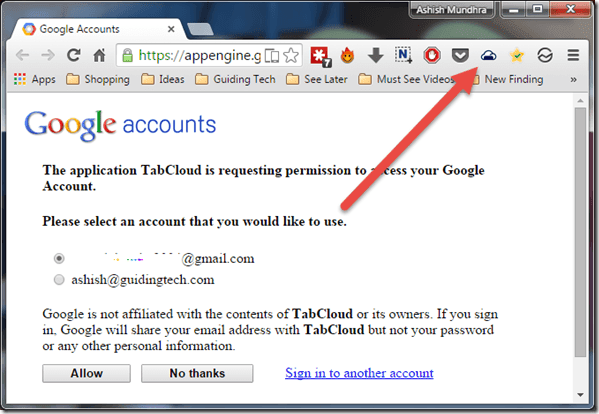
Una volta completata l'autenticazione, puoi toccare l'icona TabCloud sul browser e selezionare le schede che desideri salvare. Se hai più di una finestra aperta, le vedrai come sessioni separate. Inoltre, ci saranno alcune delle schede della cronologia del browser l'ultima volta che ci hai effettuato l'accesso. Ora tutto ciò che devi fare è dare un nome a queste sessioni aperte e fare clic sul pulsante Salva.

Questo è tutto! Ora puoi scaricare e accedere all'app su un altro browser o app Android e aprire tutte le schede in nuove finestre. Puoi scegliere di aprire le schede nella stessa finestra dalle impostazioni di TabCloud. L'app per Android può essere utilizzata per aprire queste sessioni su qualsiasi browser installato. Se le tue sessioni non vengono salvate sul nuovo browser, potresti dover accedere ai siti web. Ma se stai lavorando sul tuo dispositivo personale, non sarà un problema.

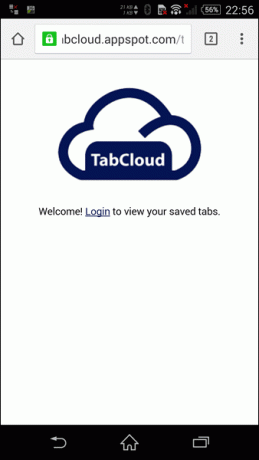
Suggerimento interessante: Guarda come puoi apri sempre i collegamenti nella modalità di navigazione in incognito di Chrome e nella finestra privata di Firefox sul tuo Android.
Conclusione
Quindi è così che puoi utilizzare TabCloud per sincronizzare facilmente le tue schede su tutti i dispositivi. Non c'è limite al numero di sessioni che puoi salvare usando TabCloud, almeno non che io sappia. Ma non dimenticare di eliminare le sessioni dopo averle aperte con successo su un altro dispositivo.
Ultimo aggiornamento il 03 febbraio 2022
L'articolo sopra può contenere link di affiliazione che aiutano a supportare Guiding Tech. Tuttavia, non pregiudica la nostra integrità editoriale. Il contenuto rimane imparziale e autentico.



